1000 ТВ каналов бесплатно в твоём Андроид смартфоне
Бесплатное телевидение в России практически отсутствует. Ну не будем же мы, в самом деле, считать чудом наличие эфирных телеканалов? А вот за качественные каналы – сериалы, новые фильмы, иностранные передачи – приходится платить, причем далеко не маленькие деньги! Хотите получить сотни различных каналов, бесплатные сериалы и фильмы на телефон android? Тогда продолжайте читать нашу статью!
Как смотреть сериалы или фильмы бесплатно?
Итак, наша задача – подключение бесплатного телевидения на ваше устройство. Данная задача на самом деле легко осуществима c помощью программы Kodi на Андроид, но нужно, чтобы было выполнено главное требование – наличие девайса на Android. Это может быть как обычный планшет, так и телевизор со Smart-TV. Отметим, что не все смарт-телевизоры позволяют устанавливать приложения: например, телевизоры Sony таким функционалом не обладают. Но если ваш Smart-TV или приставка работает на операционной системе Android 4. 0 и выше, то всё получится.
0 и выше, то всё получится.
Выбираем приложение Андроид для просмотра ТВ
Вы наверняка уже догадались, что доступ к бесплатному телевидению осуществляется через определенные программы. И такого ПО уже достаточно много – рассмотрим их по возрастанию сложности настройки и установки.
Доступ к 50 ТВ каналам на Андроид в три клика
Клик первый. Поиск.
Начнём с лёгкого варианта.
Со своего Андроид устройства (смартфона, телевизора) зайдите в Google Play в раздел «Приложения» и в строке поиска наберите FREE TV
Клик второй. Установка
Вы увидите сотню результатов, и бьёмся о заклад, все они показывают бесплатное телевидение! Да, у многих будут действовать различные ограничения (один бесплатный фильм в день или реклама каждые полчаса), но в целом требованию бесплатности все предложенные программы будут отвечать.
Выбирайте любое, скачивайте и устанавливайте.
Клик три. Смотрите кино!
Запускайте установленное приложение и смотрите фильмы.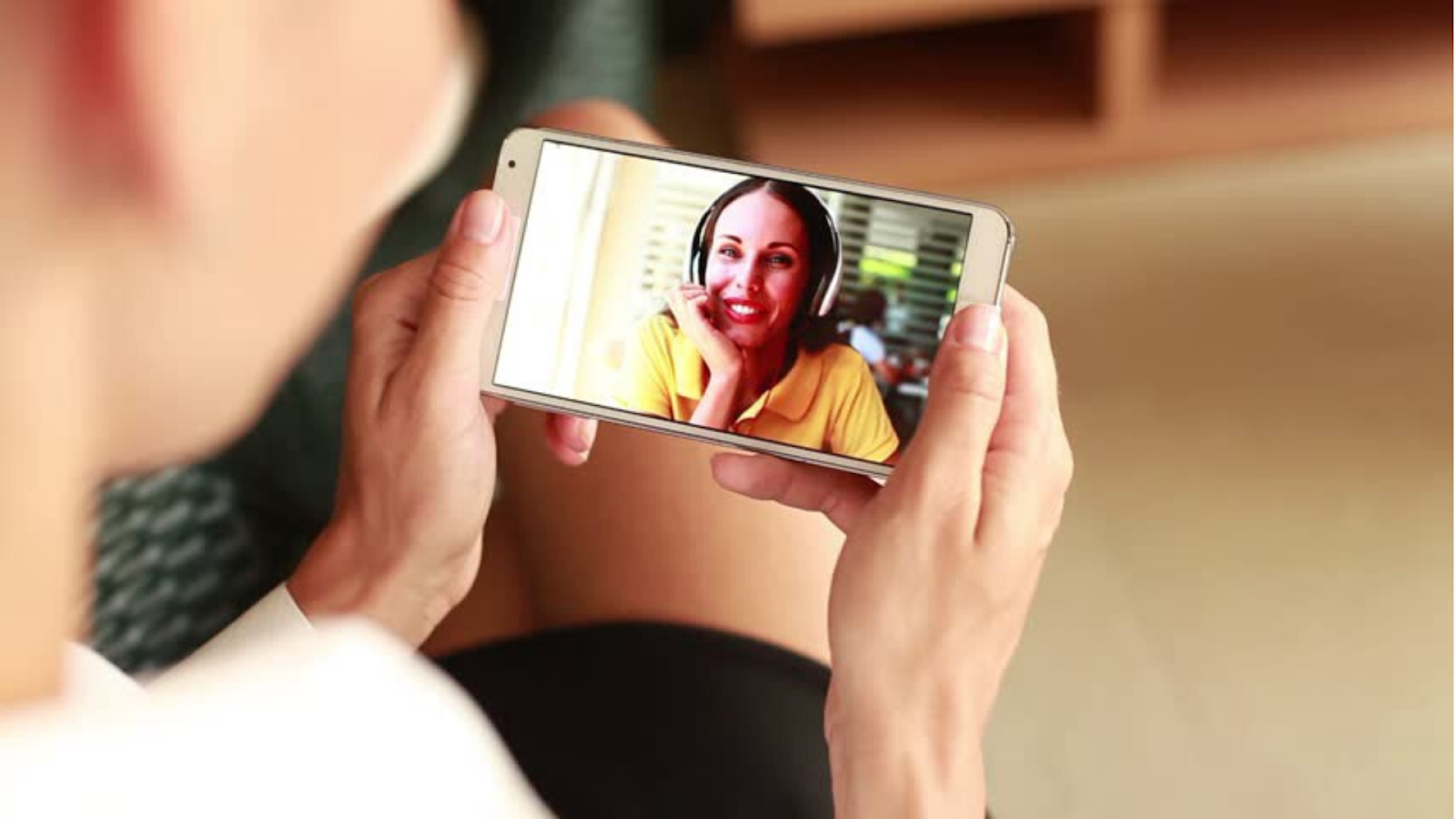 Ну, или сериалы: вот, я с первого раза нашёл приложение, показывающее сериал «Шерлок» на английском!
Ну, или сериалы: вот, я с первого раза нашёл приложение, показывающее сериал «Шерлок» на английском!
Доступ к 1000 ТВ каналов на Андроид за 10 минут
Пятьдесят бесплатных каналов это хорошо, конечно, но минусы, как мы поняли, есть: и реклама надоедает, и ограничения бывают. Что же делать? Пройдите по более сложному пути к бесплатному телевидению: потратьте 3 минуты на прочтение статьи до конца и еще 7 минут на настройку программы kodi на Андроид.
Смотрим сериалы онлайн на android бесплатно с помощью Kodi
Kodi – это мультимедийный плеер. Он может многое: Коди воспроизводит уже закаченное на смартфон видео, проигрывает песни, показывает фотографии, а главное, показывает онлайн телевидение! Впрочем, бояться таких наворотов не стоит, так как программа предельно проста в использовании.
Шаг 1. Устанавливаем kodi на android
Начало установки вы уже знаете: заходите в Google Play и в поисковой строке набираете kodi tv android или просто Kodi.
Шаг 2.
 Пытаемся скачать
Пытаемся скачатьСтоп. «Пытаемся»? А почему, спросите вы, не просто «скачиваем»? Ответим: потому что в некоторых странах Kodi IPTV заблокирован для скачивания. Да-да, приложение заблокировали, как какой-нибудь нехороший сайт. Но оно и понятно: не каждый владелец телекомпаний захочет терять деньги и разрешать всем смотреть сериалы на android за просто так.
Но не расстраивайтесь, если вы увидите надпись «Заблокировано». Мы вам поможем!
Установите VPN программу! Здесь есть два пути:
установить ВПН на компьютер и скачать Kodi из репозитория, а потом перекинуть установочный файл на смартфон;
запустить VPN на Android и скачать Коди напрямую из Гугл.Плей.
Если вы выберите второй вариант и установите VPN от Whoer.Net на Андроид, то просто запустите программу и перезайдите в Play Market: слово «заблокировано» сменится на «установить».
Шаг 3. Настройка kodi на android
После установки запустите программу и первым делом смените язык интерфейса с английского на русский. Для этого зайдите в System, затем в Appearance – International и Language и в этом меню меняйте язык.
Для этого зайдите в System, затем в Appearance – International и Language и в этом меню меняйте язык.
Затем перейдите в «Общие» — «ТВ» — «Ещё» — «Модули» и кликните на PVR Simple Client. Активируйте его и нажмите «Сохранить».
Отлично! Вам остался один шаг до просмотра тысяч бесплатных каналов!
Шаг 4.
Скачиваем таблицу каналов (например эту), переходим по пути адресу «Система» — «Дополнения» — «Мои дополнения» — «Клиенты PVR», нажимаем «настройка» и указываем путь к только что закаченному на устройство файлу.
Перезагружаем программу, запускаем, нажимаем TV и…
Что делать, если фильмы на телефоне не показываются?
Вроде бы всё хорошо, Kodi установлен, плейлист закачен, но бац! И не работает ТВ. Такое бывает, и выше мы писали, почему. Потому что бесплатные каналы периодически блокируют…
Но хорошо, что вы уже знаете выход: устанавливайте VPN и смотрите фильмы безо всяких ограничений!
Заключение
Так вот, уважаемые читатели. Только что вы приобрели полезные знания: как получить сотни бесплатных телеканалов в обмен на всего 10 минут прочтения и установки программы! Предлагаем вам поделиться этим знанием с друзьями, чтобы они также знали, как смотреть фильмы на андроид, а также обсудить в комментариях ваш личный опыт о бесплатном просмотре телевидения.
Только что вы приобрели полезные знания: как получить сотни бесплатных телеканалов в обмен на всего 10 минут прочтения и установки программы! Предлагаем вам поделиться этим знанием с друзьями, чтобы они также знали, как смотреть фильмы на андроид, а также обсудить в комментариях ваш личный опыт о бесплатном просмотре телевидения.
Настраиваем пульт для ТВ в смартфоне
Сколько раз вы сталкивались с поисками пульта от телевизора? Этот предмет умеет запропаститься в самый неподходящий момент. Попробуйте установить пульт от телевизора на смартфон, и он всегда будет под рукой. Это не так сложно, как может показаться на первый взгляд. Рассказываем, как превратить телефон в пульт.
Чтобы использовать собственный смартфон в качестве пульта, на него необходимо установить специальное приложение. Это может быть универсальная программа, подходящая для всех телевизоров, или отдельное приложение от производителя телевизора.
После установки необходимо создать связку смартфона и телевизора, дальше телефон будет работать как пульт, если оба устройства подключены к одной сети wi-fi.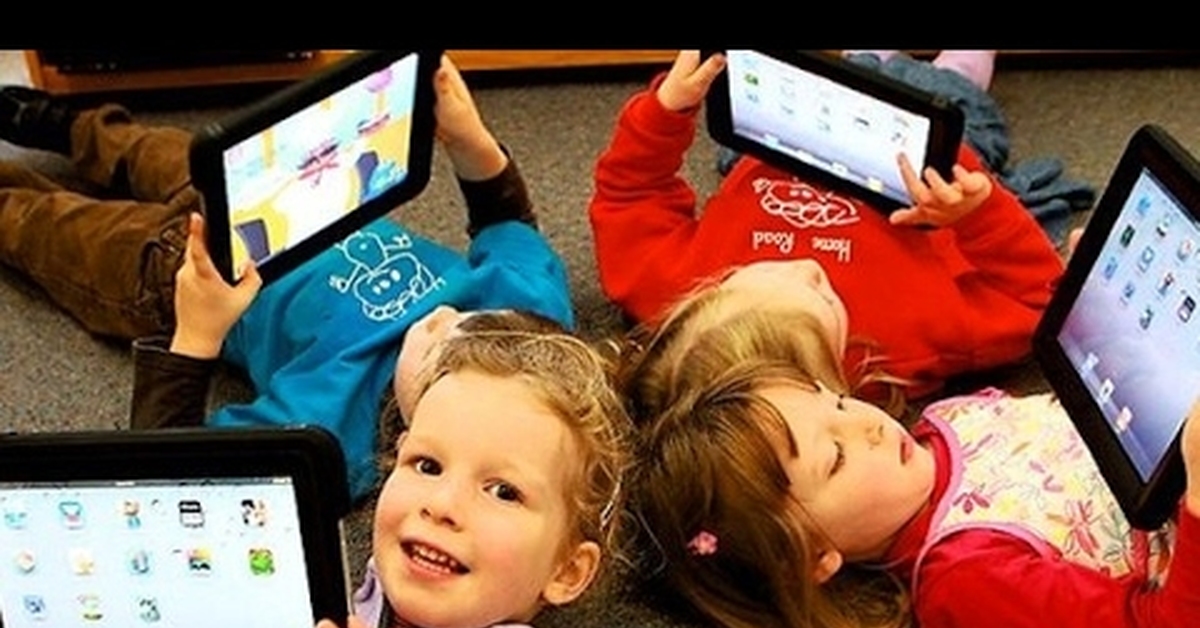 Телевизор должен обладать функцией Smart TV, то есть иметь доступ к интернету и все функции мультимедийного устройства, а не простого приемника ТВ-сигнала. Это некий гибрид компьютера и классического телевизора. Практически все модели современных телевизоров относятся к классу Smart TV.
Телевизор должен обладать функцией Smart TV, то есть иметь доступ к интернету и все функции мультимедийного устройства, а не простого приемника ТВ-сигнала. Это некий гибрид компьютера и классического телевизора. Практически все модели современных телевизоров относятся к классу Smart TV.
В качестве пульта можно использовать смартфон с операционной системой Apple или Android. Для последних выбор приложений гораздо шире, как и функционал, который они могут предложить.
Приложение-пульт в смартфоне позволяет использовать привычные функции: повышать и понижать громкость, регулировать цветопередачу и, разумеется, переключать каналы. Кроме того, с таким приложением доступны и более продвинутые функции: запуск программ в телевизоре, управление их настройками, трансляция на большой экран контента из памяти смартфона. Вот почему стоит попробовать приложения в качестве пульта, даже если проблем с привычным девайсом не возникает.
Для управления телевизором марки Xiaomi существует официальное приложение Mi Remote.
Приведем подробную инструкцию, из которой станет понятно, как создать связку телефон-телевизор.
1. Скачиваем нужное приложение из Google Play и устанавливаем его.
2. Для запуска пульта не нужно каждый раз заходить в приложение. На Xiaomi пульт открывается свайпом вправо из заблокированного экрана.
3. В появившемся окне система предложит добавить новый пульт для устройства — на экране будут категории Mi TV, Телевизор, Кондиционер, Вентилятор, Приставка, AV-ресивер, Проектор, Приставка. Выбираем Телевизор.
4. На следующем экране нужно выбрать модель телевизора из длинного списка.
5. Настройка пульта в телефоне должна проводиться при включенном телевизоре. Далее нужно будет дождаться отклика от устройства и убедиться, что телевизор реагирует на инфракрасный сигнал телефона.
6. В меню Редактировать пульт нужно ввести название устройства и добавить ярлык пульта на рабочий стол, далее нажать Подключено.
После настройки откроется меню пульта с привычными функциями: питание, источник ввода сигнала, меню, переключатель каналов, регулятор громкости.
Как видим, привязка смартфона в качестве пульта занимает считанные минуты, но может выручить, если пульт потерялся или на нем села батарейка, ведь именно телефон всегда есть под рукой.
Процесс настройки может слегка отличаться на разных моделях телефонов и телевизоров, но главное выполнить два условия: подключить оба устройства к одной сети wi-fi и проводить процесс привязки при включенном телевизоре. Далее достаточно следовать инструкциям на экране.
Для каждого бренда телевизора есть свое приложение, которое наилучшим образом работает именно с ним. Владельцам телевизоров Samsung рекомендуется искать приложение TV (Samsung) Remote Control. Оно позволяет управлять телевизором по локальной сети или через инфракрасный порт. После установки приложения на экране смартфона можно будет увидеть достаточно сложный пульт со всеми возможными кнопками, в том числе цифровой клавиатурой.
После установки приложения на экране смартфона можно будет увидеть достаточно сложный пульт со всеми возможными кнопками, в том числе цифровой клавиатурой.
При настройке пульта иногда нужно ввести IP-адрес телевизора вручную. Найти эту информацию можно по пути Меню — Настройка — Сеть — Network Status. Иногда приложение не работает, если телефон в энергосберегающем режиме или осталось мало заряда, а также если расстояние до ТВ меньше 2 метров.
Разработчик подчеркивает, что цель приложения не в том, чтобы полностью заменить пульт. Оно для использования в чрезвычайных ситуациях — таких, как потеря пульта, разряженные батарейки и т.д. Однако число скачиваний (более 10 млн) и постоянные обновления приложения говорят о том, что оно нравится пользователям, и многие из них используют этот пульт на постоянной основе.
В комплекте с относительно новыми телевизорами LG, выпущенными в последние 5 лет, поставляется 2 пульта дистанционного управления: стандартный и LG magic Remote, который используется для управления смарт-функциями и другой техникой (музыкальным центром, приставкой, саундбаром и т. д.). Однако производитель рекомендует установить и пульт в телефоне: для этого используются приложения LG TV Plus или LG TV Remote, найти которые можно в маркетах приложений от Google и Apple. Привязка телефона проводится по описанной выше схеме, во время процесса на экране телевизора появляется 6-значный код, который нужно будет повторить на смартфоне, после чего произойдет создание пары.
д.). Однако производитель рекомендует установить и пульт в телефоне: для этого используются приложения LG TV Plus или LG TV Remote, найти которые можно в маркетах приложений от Google и Apple. Привязка телефона проводится по описанной выше схеме, во время процесса на экране телевизора появляется 6-значный код, который нужно будет повторить на смартфоне, после чего произойдет создание пары.
После настройки приложения смартфон станет полноценным пультом для телевизора LG. Интересно, что для навигации по меню телевизора достаточно передвигать пальцем по экрану смартфона, и курсор будет повторять движение на экране ТВ.
Также в виртуальном пульте есть кнопки игрового джойстика, что весьма радует тех, кто любит поиграть на большом экране. В основном окне пульта можно найти полезные горячие клавиши (hot keys), с помощью которых открывается Smart TV, перечень приложений, активируется 3D режим (если он есть в телевизоре), выбирается источник сигнала.
Официальное приложение для создания виртуального пульта называется Philips TV remote. У него есть все функции обычного пульта: регулировка громкости, переключатель каналов, режим mute, выбор входа, кнопка Домой, вызов меню и клавиатуры и т.д. Приложение имеет хороший рейтинг и постоянно обновляется, а это хороший знак. Судя по отзывам, при использовании у владельцев Philips не возникает никаких проблем.
У него есть все функции обычного пульта: регулировка громкости, переключатель каналов, режим mute, выбор входа, кнопка Домой, вызов меню и клавиатуры и т.д. Приложение имеет хороший рейтинг и постоянно обновляется, а это хороший знак. Судя по отзывам, при использовании у владельцев Philips не возникает никаких проблем.
Итак, если вы хотите найти приложение, которое поможет превратить телефон в пульт для определенного бренда телевизора, достаточно в поиске маркета приложений набрать бренд + слово Remote, а затем выбрать программу с наилучшим рейтингом и отзывами. Схема работает для любой модели телевизора, будь то Dexp, Haier, Supra или любой другой. Но если в доме несколько телевизоров, и не хочется забивать память смартфона однотипными приложениями, рекомендуем подобрать универсальный виртуальный пульт.
Вот несколько приложений, которые отлично работают со всеми популярными телевизорами.
1. Broadlink. Подходит для управления всеми электронными приборами, у которых есть инфракрасный приемник: телевизором, кондиционером, телеприставкой, мультимедийным центром, аудиосистемой, вентилятором, очистителем воздуха, роботом-пылесосом и т.
Более миллиона скачиваний говорят о востребованности этого приложения. Однако многие пользователи отмечают негативные моменты: сложность регистрации и настройки пульта для определенных моделей телевизоров, а также неудобную визуализацию самого пульта в смартфоне.
2. Universal TV Remote. Бесплатное и простое в использовании приложение для создания пульта в смартфоне. Удобно использовать в поездках, когда нет пульта от телевизора в отеле или он не работает. Интересно, что есть множество настроек для вида пульта в смартфоне — каждой кнопке можно назначить собственную иконку, доступны любые формы, цвета и подложки. Любой кнопке можно назначить определенную функцию.
3. Пульт для любого телевизора. Это русифицированное приложение для любых смарт-телевизоров. Оно выручит, если пульт от телевизора сломался, разрядился, потерялся, а также в тех случаях, когда для редких моделей нельзя купить пульт на замену. Вот основные преимущества приложения:
- поддержка планшетов, если имеется ИК-порт;
- совместимость с более чем 2000 телевизоров;
- лаконичный пользовательский интерфейс;
- быстрый отклик от телевизора;
- сохранение нескольких телевизоров в одном профиле;
- простая и быстрая настройка;
- возможность использовать для разных моделей телевизоров — от популярных Samsung, LG, Panasonic до малоизвестных.
Если в телефоне есть инфракрасный передатчик, то приложение подойдет для создания удобного пульта. Работает с Android 4.4 и выше, весит всего 12 Мб.
4. Universal Remote Control. Универсальный пульт дистанционного управления, который можно использовать с любыми устройствами, имеющими инфракрасный приемник. Имеет огромную базу доступных для подключения устройств. Обеспечивает максимально быстрое подключение к Android Smart TV и устройствам компании Roku, а также к домашним кинотеатрам, саундбарам, телеприставкам.
Универсальный пульт дистанционного управления, который можно использовать с любыми устройствами, имеющими инфракрасный приемник. Имеет огромную базу доступных для подключения устройств. Обеспечивает максимально быстрое подключение к Android Smart TV и устройствам компании Roku, а также к домашним кинотеатрам, саундбарам, телеприставкам.
Пользователи отмечают простой и удобный интерфейс. Все кнопки, которые многократно используются для управления устройством, расположены на самом выгодном месте для доступа большим пальцем. Функции интеллектуального пульта ДУ включают в себя управление питанием и громкостью звука, сенсорную панель, круговую навигацию, переход по каналам, воспроизведение и паузу, быстрый переход вперед/назад и многое другое.
Огромное количество скачиваний (более 5 млн) и постоянные обновления приложения говорят о его востребованности. Больше всего пользователей радует, что именно в этом приложении можно настроить доступ к разным моделям телевизоров одновременно, а также в нем реализован удобный контроль кондиционеров с показом температуры и режимов обдува.
Операционная система iOS традиционно менее гибкая по сравнению с Android, и подобных приложений для нее придумано гораздо меньше. Тем не менее, официальные программы от производителей телевизоров — те же LG или TV (Samsung) Remote Control или LG TV Remote — всегда доступны для скачивания как в AppStore, так и в Google Play.
Что же касается универсальных пультов управления для iPhone, выбор здесь меньше, но он есть. Хорошо зарекомендовало себя приложение «Пульт для телевизора+», которое работает с более чем 100 распространенными брендами телевизоров. Хорошо сопрягается с Android TV, Google TV, Apple TV, Roku TV, WebOS, TIZEN и другими операционными системами телевидения. Из технических требований — iOS от 13 версии и выше, iPadOS 13.0 или новее. Поддерживает русский язык.
Пульт для телевизора в телефоне — крайне полезное приложение. Потеряли ли вы пульт в собственной квартире или заехали в отель, а там пульт без батареек — эти моменты больше не испортят вам настроение, ведь управлять любой моделью телевизора можно прямо с телефона. Для этого следует установить официальное приложение для вашей модели телевизора (Sony, BBK, JVC, Polarline, BQ и т.д.), а также универсальный пульт для любых телевизоров.
Для этого следует установить официальное приложение для вашей модели телевизора (Sony, BBK, JVC, Polarline, BQ и т.д.), а также универсальный пульт для любых телевизоров.
На маркетах приложений советуем вести поиск по запросу «бренд телевизора + Remote», так вы найдете подходящее приложение. Привязка телевизора к смартфону осуществляется в считанные минуты, но для этого оба устройства должны быть подключены к одной сети wi-fi. Попробуйте установить на телефон виртуальный пульт для вашего телевизора, и вскоре вы уже не сможете обходиться без него!
Игры для смартфонов, в которые можно играть на телевизоре
Обновленный семейный вечер игр
Изо всех сил пытаетесь хорошо провести время с семьей? Что вам нужно, так это старая добрая семейная игра — за исключением того, что вместо настольных игр вы будете толпиться вокруг телевизора, пытаясь сокрушить своих конкурентов с помощью этих инновационных умных телевизионных игр. Или, например, способствовать сплочению семьи. Такая же разница.
Такая же разница.
Существует множество совместных игр для всей семьи. Ваше мобильное устройство становится контроллером. Технологии действительно удивительны, не так ли? Вот несколько вариантов игр, в которые можно играть на телевизоре с помощью телефона.
Наборы для вечеринок Jackbox
Компания Jackbox Games наиболее известна своим комедийным сериалом «Ты не знаешь Джека», «там, где сталкиваются высокая культура и поп-культура». Компания перешла в мобильное пространство, предлагая викторины, в которые можно играть по телевизору с помощью телефона.
Вы можете получить сразу несколько этих игр, загрузив любой из наборов Jackbox Party Pack. Они доступны практически для любой платформы и игровой приставки, включая Android TV, Amazon Fire TV и Steam. Все, что вам нужно, чтобы присоединиться к веселью, — это доступ к веб-сайту Jackbox.tv и четырехбуквенный код комнаты.
BombSquad
BombSquad — это аркадная игра для вечеринок, которая обязательно станет хитом семейного вечера. Соревнуйтесь с друзьями и семьей в восьми взрывоопасных мини-играх: захват флага, царь горы, хоккей и футбол, и это лишь некоторые из них. По словам разработчика, в этих семейных играх для просмотра по телевизору есть «беспричинные взрывы, продвинутая физика тряпичной куклы, пираты, ниндзя, варвары, безумные повара и многое другое».
Соревнуйтесь с друзьями и семьей в восьми взрывоопасных мини-играх: захват флага, царь горы, хоккей и футбол, и это лишь некоторые из них. По словам разработчика, в этих семейных играх для просмотра по телевизору есть «беспричинные взрывы, продвинутая физика тряпичной куклы, пираты, ниндзя, варвары, безумные повара и многое другое».
Если вы еще не проданы, отличная поддержка устройств может сделать это за вас. Присоединяйтесь к действию и играйте в эти игры для телевизионных вечеринок, используя клавиатуры, геймпады для ПК, Wiimotes и контроллеры PS3 и Xbox 360 — и, конечно же, ваши устройства iOS и Android с помощью приложения BombSquad Remote для устройств Android или iOS.
AirConsole
В отличие от двух последних вариантов, AirConsole — это не игра, а целая платформа для онлайн-игр. AirConsole превращает ваш браузер или Android TV в игровую консоль, а ваши смартфоны — в качестве игровых контроллеров.
Платформа AirConsole предлагает вам ряд интерактивных телевизионных игр для людей всех возрастов и интересов, от стратегий и гонок до аркадных игр и викторин.
Продолжайте говорить, и никто не взорвется!
Кто знал, что обезвредить бомбу может быть так весело? Продолжайте говорить, и никто не взорвется! — оригинальная игра о сотрудничестве, доступная для устройств Samsung Gear VR и Google Daydream View.
Один человек надевает гарнитуру виртуальной реальности и видит бомбу замедленного действия. Тем временем другие игроки сверяются с «руководством по бомбе» и пытаются дать инструкции, как нейтрализовать устройство до того, как оно взорвется.
Знаете, что еще отлично подходит для семей?
Умная сотовая связь от Ting Mobile. Нынешние клиенты Ting Internet теперь могут пользоваться неограниченным объемом данных, разговоров и текстовых сообщений, что позволяет обмениваться данными между линиями — идеально для вашей семьи. Вы значительно сэкономите на покрытии от побережья до побережья и первоклассном обслуживании клиентов, если сделаете умный выбор с Ting Mobile.
Создайте свою собственную игру для семейного игрового вечера!
У вас есть идея для собственной игры? Чувствуете вдохновение от одной из игр, описанных выше? Позвольте нам показать вам несколько способов сделать собственное игровое приложение с простой 2D-графикой.
Лучшие способы отразить ваш Android-смартфон на Smart TV
Последнее обновление:
Ваш комментарий будет первым